本教程适用版本:WPS 365 点击免费使用
我们在利用WPS文字与Word文字进行日常办公时,经常需要输入各种各样的表格,当我们的文档有很多人查看的时候,难免会有被更改的风险,之前我们教过大家给文档添加密码的方法,那么今天我们就来教大家另外一种对文档设置编辑限制功能的方法,具体怎么操作呢,一起来学习一下吧。
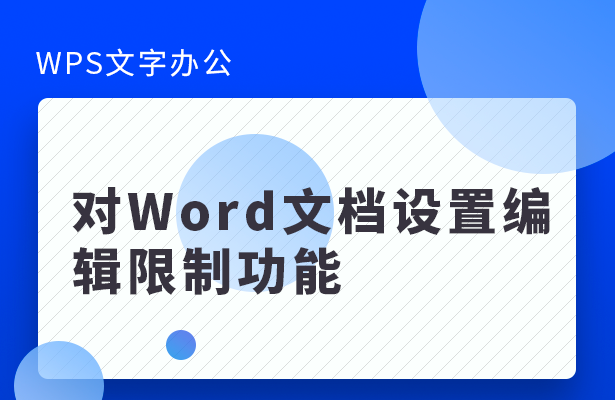 对Word文档设置编辑限制功能
首先,我们查看右边的工具栏,如果没有可以单击左上角的三个点来显示任务窗格。
对Word文档设置编辑限制功能
首先,我们查看右边的工具栏,如果没有可以单击左上角的三个点来显示任务窗格。
 >>免费升级到企业版,赠超大存储空间
单击任务窗格里的限制,弹出限制编辑的对话框,单击设置文档的保护方式,可以将文档设置为只读模式。
>>免费升级到企业版,赠超大存储空间
单击任务窗格里的限制,弹出限制编辑的对话框,单击设置文档的保护方式,可以将文档设置为只读模式。
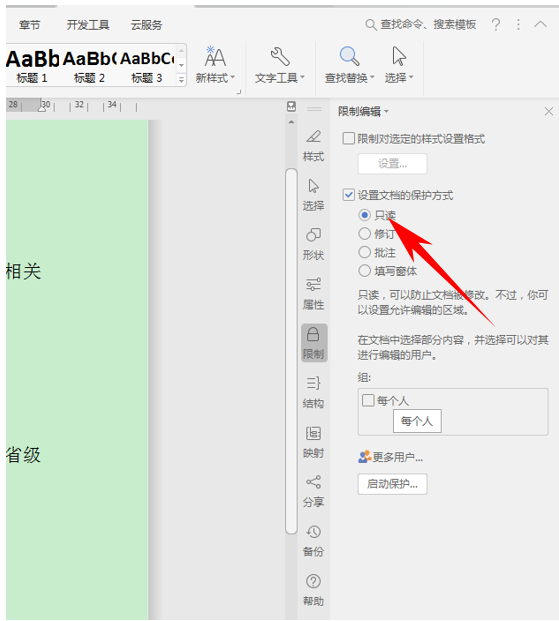 >>免费升级到企业版,赠超大存储空间
弹出启动保护的对话框,可以给文档设置密码保护。
>>免费升级到企业版,赠超大存储空间
弹出启动保护的对话框,可以给文档设置密码保护。
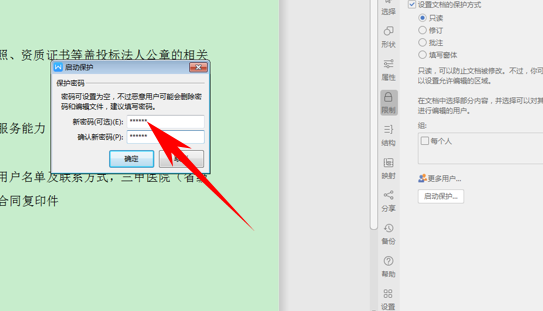 >>免费升级到企业版,赠超大存储空间
我们也可以选择批注选项,批注模式只允许修改者在文档当中插入批注,不能对正文有任何修改。
>>免费升级到企业版,赠超大存储空间
我们也可以选择批注选项,批注模式只允许修改者在文档当中插入批注,不能对正文有任何修改。
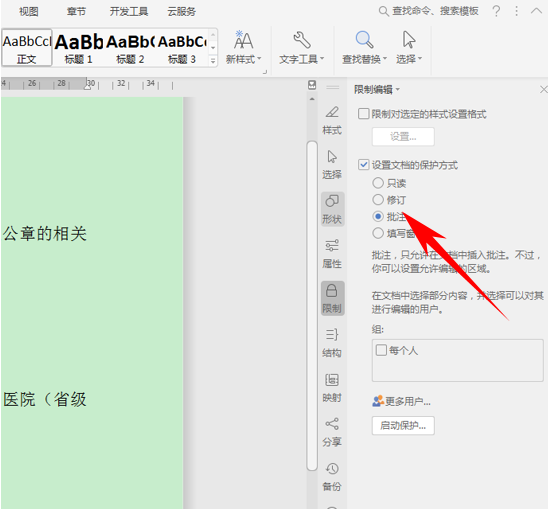 >>免费升级到企业版,赠超大存储空间
那么,在WPS文字与Word文字当中,对文档设置编辑限制功能的方法,是不是非常简单呢,你学会了吗?
>>免费升级到企业版,赠超大存储空间
那么,在WPS文字与Word文字当中,对文档设置编辑限制功能的方法,是不是非常简单呢,你学会了吗?

